Dota 2, jedna z najbardziej rozpoznawalnych gier sieciowych dla wielu graczy, jest dostępna na platformę PC. Niemniej jednak nie każdy użytkownik ma z nią bezproblemowe doświadczenia. Znaczna liczba graczy spotyka się z sytuacją, w której Dota 2 nie reaguje na polecenia w systemie Windows 10. Jeśli i Ty zmagasz się z czarnym ekranem podczas próby uruchomienia tej gry, trafiłeś w odpowiednie miejsce. Przedstawione w tym artykule metody naprawcze mogą pomóc Ci rozwiązać ten problem i cieszyć się grą bez zakłóceń.
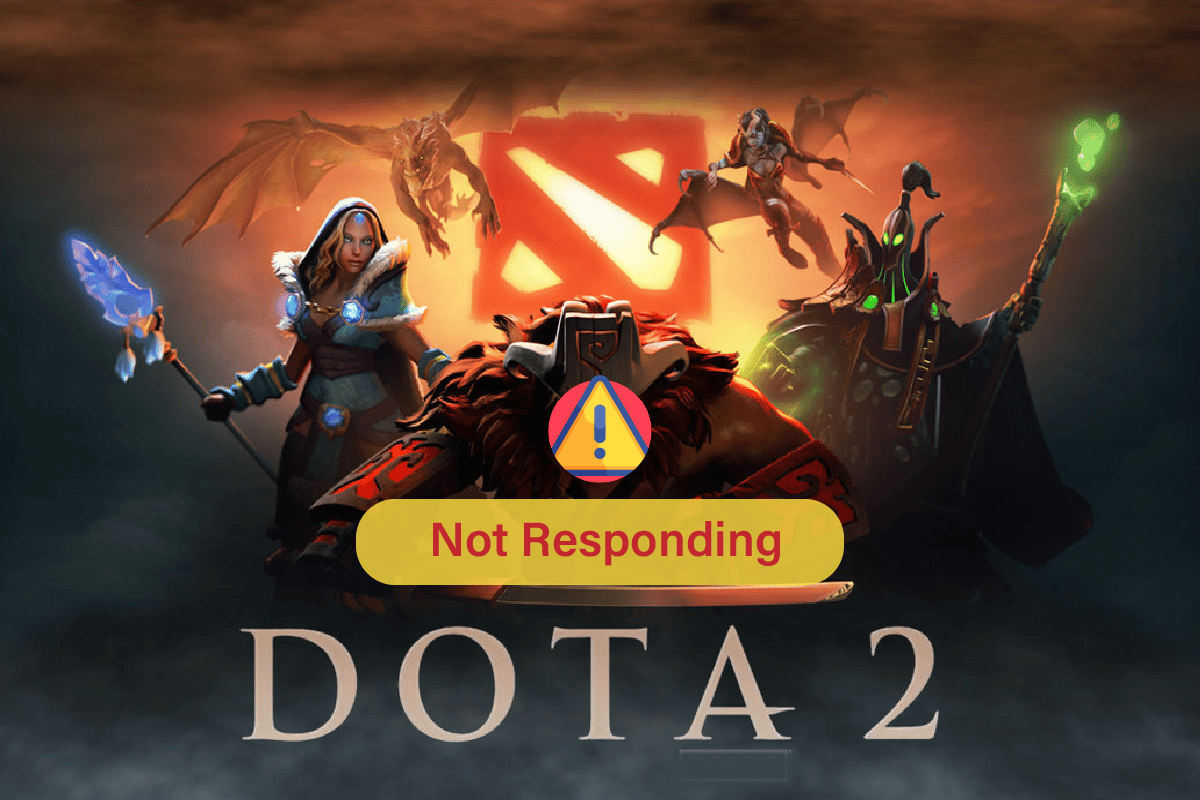
Jak usunąć problem braku odpowiedzi Dota 2 w Windows 10?
Nie istnieje jedna, konkretna przyczyna powodująca występowanie czarnego ekranu w Dota 2. Na podstawie analizy licznych raportów z internetowych forów i dyskusji, przygotowaliśmy listę potencjalnych czynników, które mogą powodować problem na komputerach z systemem Windows 10.
- Specyfikacja techniczna komputera nie spełnia wymagań gry.
- Uruchomione w tle programy zakłócają działanie gry.
- Brak uprawnień administratora podczas uruchamiania gry.
- Uszkodzona pamięć podręczna Sklepu Windows uniemożliwia poprawne otwarcie gry.
- Nieprawidłowe ustawienia daty i godziny systemu.
- Gra nie ma przypisanego wysokiego priorytetu, mimo ustawienia wysokiej wydajności w opcjach zasilania.
- Sterowniki karty graficznej są niekompatybilne lub przestarzałe.
- Oprogramowanie antywirusowe lub zapora sieciowa blokują prawidłowe działanie gry.
- Pakiety Microsoft Visual C++ nie są zaktualizowane do najnowszej wersji.
Poniżej przedstawiamy zestaw skutecznych metod rozwiązywania problemów, które pomogą wyeliminować czarny ekran w Dota 2 na komputerach z systemem Windows 10.
Wymagania sprzętowe niezbędne do uruchomienia Dota 2
Zanim przejdziemy do konkretnych rozwiązań, upewnij się, że Twój komputer spełnia minimalne wymagania systemowe dla Dota 2.
-
PROCESOR: Dwurdzeniowy Intel lub AMD o taktowaniu 2.8 GHz
-
PAMIĘĆ RAM: 4 GB
-
SYSTEM OPERACYJNY: Windows 7 lub nowszy
-
KARTA GRAFICZNA: Nvidia GeForce 8600/9600GT, ATI/AMD Radeon HD2600/3600
-
PIKSEL SHADER: 4.0
-
VERTEX SHADER: 4.0
-
KARTA DŹWIĘKOWA: Kompatybilna z DirectX
-
WOLNE MIEJSCE NA DYSKU: 15 GB
-
DEDYKOWANA PAMIĘĆ RAM WIDEO: 256 MB
Metoda 1: Podstawowe działania naprawcze
Oto zestaw podstawowych kroków, które mogą pomóc w rozwiązaniu problemu z niedziałającą grą Dota 2.
1A. Uruchomienie Dota 2 z uprawnieniami administratora
Niektóre funkcje i uprawnienia w grze Dota 2 mogą być dostępne tylko po uruchomieniu jej z uprawnieniami administratora. Postępując według poniższych instrukcji, możesz rozwiązać problem braku odpowiedzi.
1. Kliknij prawym przyciskiem myszy na ikonie skrótu do Dota 2 na pulpicie, lub przejdź do folderu, w którym gra jest zainstalowana i tam kliknij prawym przyciskiem myszy na pliku wykonywalnym.
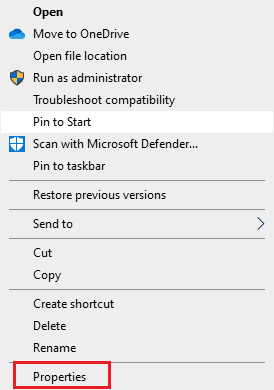
2. Z menu wybierz „Właściwości”.
3. Przejdź do zakładki „Zgodność” i zaznacz opcję „Uruchom ten program jako administrator”.
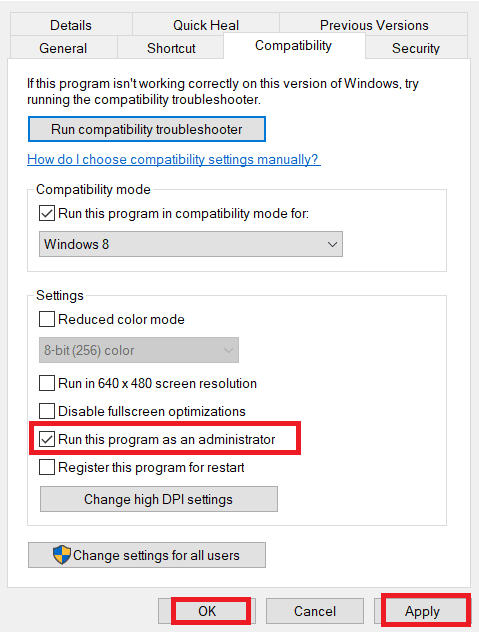
4. Kliknij „Zastosuj”, a następnie „OK”, aby zapisać wprowadzone zmiany.
Sprawdź, czy problem z czarnym ekranem w Dota 2 został rozwiązany.
1B. Zamknięcie procesów działających w tle
Wiele procesów działających w tle może kolidować z działaniem Dota 2, co może być przyczyną problemu z czarnym ekranem. Aby wyłączyć niepotrzebne procesy w tle, skorzystaj z naszego poradnika „Jak zakończyć zadanie w systemie Windows 10”.
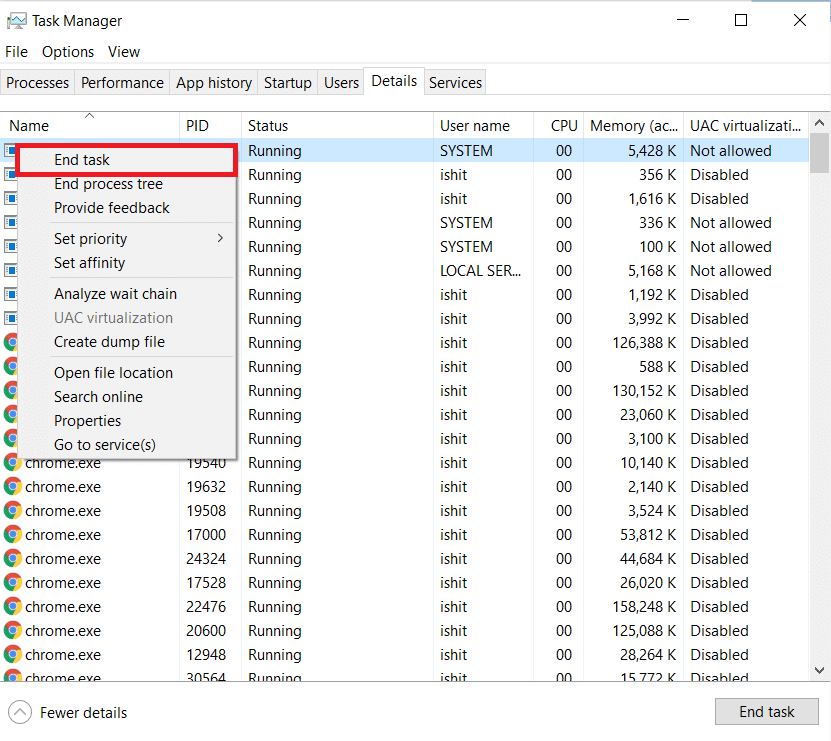
1C. Naprawa plików systemowych
Brakujące lub uszkodzone pliki systemowe mogą powodować problemy z działaniem Dota 2. Użyj wbudowanych narzędzi systemu Windows – Kontrolera plików systemowych (SFC) oraz narzędzia DISM, aby naprawić uszkodzone pliki.
Szczegółowe instrukcje dotyczące naprawy plików systemowych znajdziesz w naszym poradniku „Jak naprawić pliki systemowe w systemie Windows 10”.

1D. Przeskanowanie systemu w poszukiwaniu złośliwego oprogramowania
Obecność wirusów lub złośliwego oprogramowania może negatywnie wpływać na działanie gier. W skrajnych przypadkach, zainfekowanie systemu może uniemożliwić łączenie się z grami online. Aby rozwiązać ten problem, konieczne jest usunięcie złośliwego oprogramowania z komputera.
Zalecamy przeskanowanie komputera zgodnie z naszym poradnikiem „Jak uruchomić skanowanie w poszukiwaniu wirusów na moim komputerze?”.
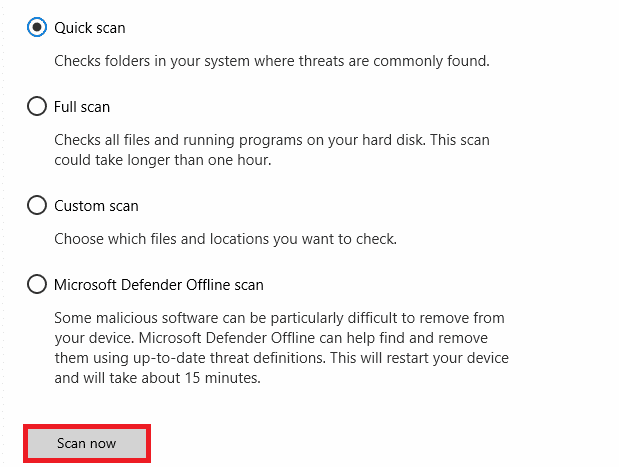
Jeśli chcesz usunąć złośliwe oprogramowanie ze swojego komputera, skorzystaj z naszego przewodnika „Jak usunąć złośliwe oprogramowanie z komputera w systemie Windows 10”. Po usunięciu wirusów spróbuj ponownie uruchomić grę, aby sprawdzić, czy problem z Dota 2 został rozwiązany.
1E. Usunięcie plików tymczasowych
Niektórzy użytkownicy zgłaszali, że wyczyszczenie dysku z niepotrzebnych plików pomogło im rozwiązać problem z niedziałającą Dota 2. Umożliwienie systemowi instalacji nowych plików może być kluczowe w rozwiązaniu problemu czarnego ekranu.
Jeśli na Twoim komputerze jest mało wolnego miejsca, postępuj zgodnie z naszym poradnikiem „10 sposobów na zwolnienie miejsca na dysku twardym w systemie Windows”, aby usunąć niepotrzebne pliki z dysku.
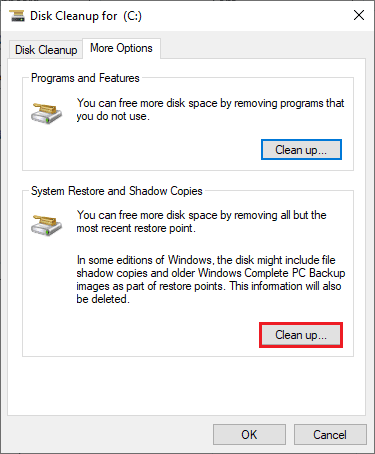
1F. Tymczasowe wyłączenie programu antywirusowego (jeśli dotyczy)
Aktualizacje gier mogą być czasami blokowane przez oprogramowanie antywirusowe. Programy takie jak Avast czy Norton mogą uniemożliwiać prawidłową aktualizację systemu Windows. Zalecamy tymczasowe wyłączenie oprogramowania antywirusowego (zarówno firm trzecich, jak i wbudowanego Windows Defender), aby rozwiązać ten problem. Instrukcje jak tymczasowo wyłączyć program antywirusowy znajdziesz w naszym artykule „Tymczasowe wyłączanie programu antywirusowego w systemie Windows 10”.
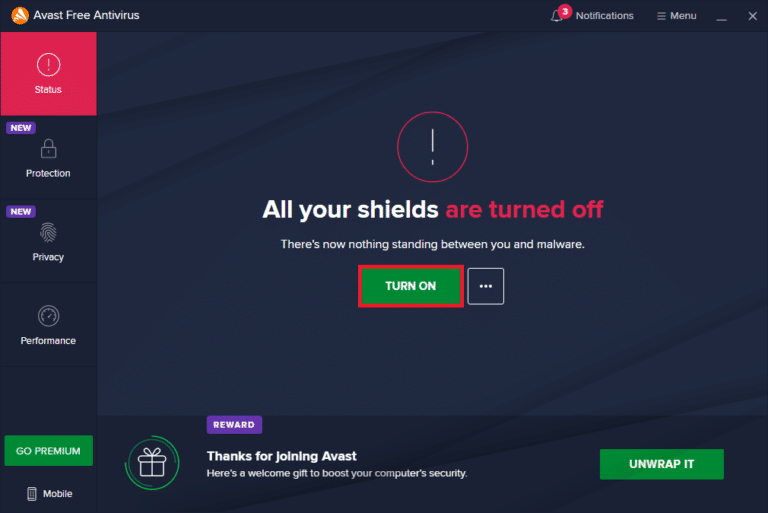
Po naprawieniu problemu z czarnym ekranem, nie zapomnij ponownie włączyć programu antywirusowego, ponieważ system bez ochrony jest bardziej narażony na zagrożenia.
1G. Wyłączenie zapory systemu Windows (niezalecane)
Zapora sieciowa Windows Defender może blokować dostęp do gry z powodów bezpieczeństwa. W takim przypadku, Dota 2 może nie uruchamiać się z powodu działania zapory. Jeśli nie wiesz, jak wyłączyć zaporę, skorzystaj z naszego poradnika „Jak wyłączyć zaporę systemu Windows 10”.
Alternatywnie, możesz skorzystać z poradnika „Zezwalaj lub Blokuj aplikacje przez Zaporę systemu Windows”, aby nadać grze odpowiednie uprawnienia.
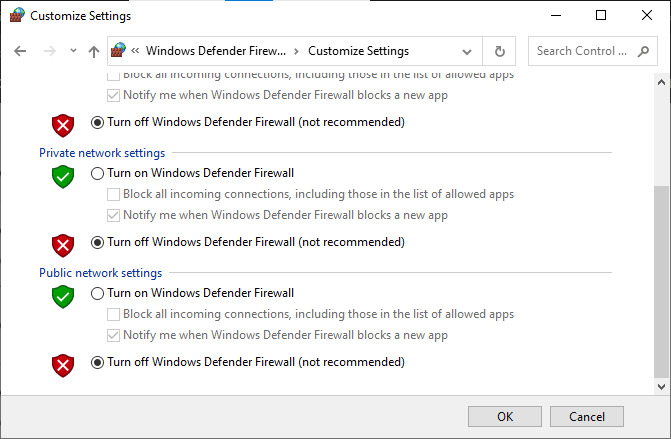
Pamiętaj, aby ponownie włączyć zaporę po wykonaniu aktualizacji, ponieważ komputer bez zapory jest narażony na zagrożenia.
1H. Aktualizacja systemu Windows
Błędy w systemie mogą powodować problemy z działaniem Dota 2. Aktualizacja systemu operacyjnego może pomóc je naprawić. Jeśli jesteś początkującym użytkownikiem systemu Windows 10, skorzystaj z naszego przewodnika „Jak pobrać i zainstalować najnowszą aktualizację systemu Windows 10”.
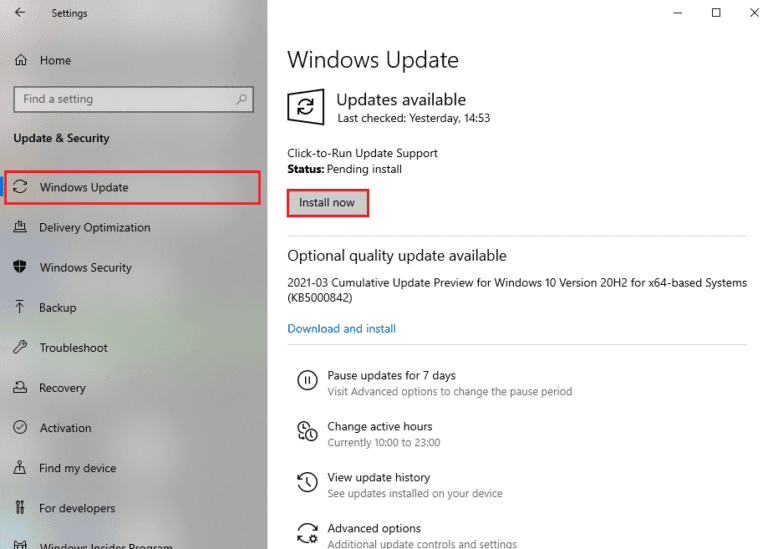
Po aktualizacji systemu, sprawdź czy problem z uruchomieniem Dota 2 został rozwiązany.
Metoda 2: Zmiana priorytetu gry
Priorytet aplikacji informuje system operacyjny o ważności danego procesu i o tym, czy powinien on mieć pierwszeństwo przed innymi podczas przydzielania zasobów. Domyślnie większość aplikacji ma normalny priorytet. Dota 2 może mieć problem z uruchomieniem, jeśli nie otrzyma wystarczającej ilości zasobów.
1. Naciśnij klawisze Ctrl + Shift + Esc, aby uruchomić Menedżera zadań.
2. Znajdź proces Dota 2 na liście.
3. Zmień priorytet procesu na „Wysoki” i sprawdź, czy to rozwiązuje problem.
Uwaga: Zmiana priorytetu procesu wymaga ostrożności, ponieważ nieprawidłowe ustawienie może spowodować spowolnienie lub niestabilność systemu.
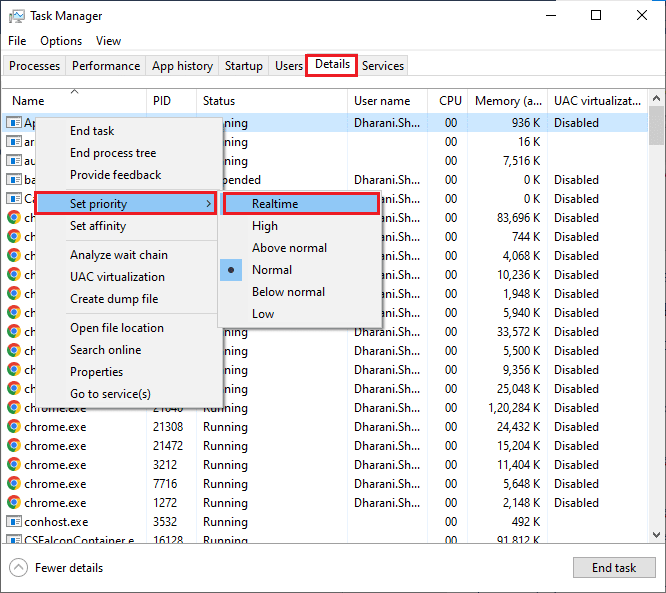
4. Zamknij Menedżera zadań, uruchom ponownie komputer i sprawdź, czy problem z niedziałającą Dota 2 został rozwiązany.
Metoda 3: Zmiana rozdzielczości ekranu
Jeśli Dota 2 nie działa w trakcie ekranu ładowania, możliwe jest, że rozdzielczość ekranu powoduje konflikt z grą. W takiej sytuacji, spróbuj obniżyć rozdzielczość zgodnie z poniższymi instrukcjami.
1. Naciśnij jednocześnie klawisze Windows + D, aby przejść do Pulpitu.
2. Kliknij prawym przyciskiem myszy na pulpicie i wybierz opcję „Personalizuj”.
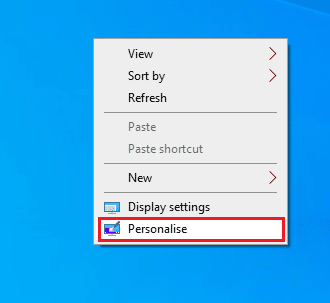
3. W lewym panelu kliknij „Wyświetlacz”, a następnie w panelu po prawej stronie wybierz niższą rozdzielczość w sekcji „Rozdzielczość wyświetlacza”.
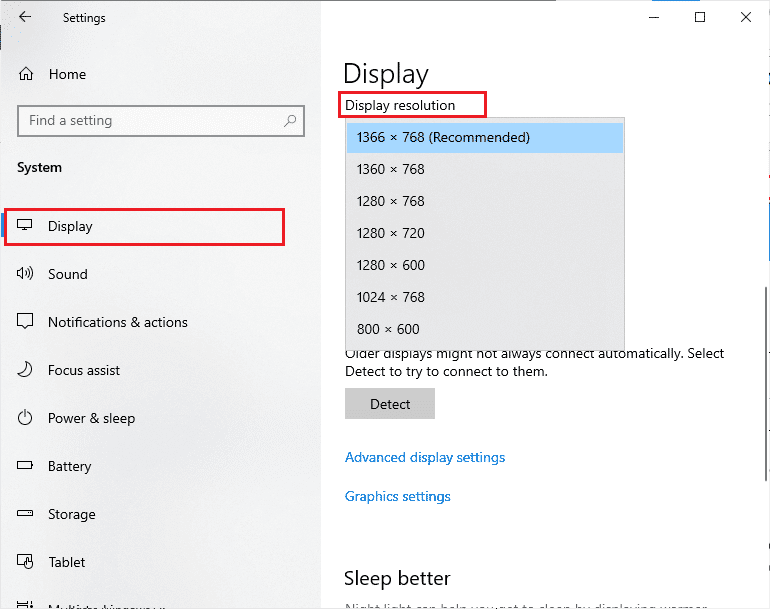
Po zmianie rozdzielczości, sprawdź czy problem z brakiem odpowiedzi w Dota 2 został naprawiony.
Metoda 4: Weryfikacja integralności plików gry
Często zdarza się, że pliki gry są uszkodzone, brakuje ich lub instalacja nie została przeprowadzona poprawnie. Problem może wystąpić również, gdy proces aktualizacji zostanie przerwany. W tej metodzie wykorzystamy wbudowaną funkcję Steam do weryfikacji integralności plików gry. Jeśli program wykryje jakiekolwiek nieprawidłowości, zostaną one automatycznie naprawione. Zapoznaj się z naszym poradnikiem jak zweryfikować integralność plików gry na Steam.
Uwaga: Podobne kroki należy wykonać, jeśli używasz innej platformy do gier.
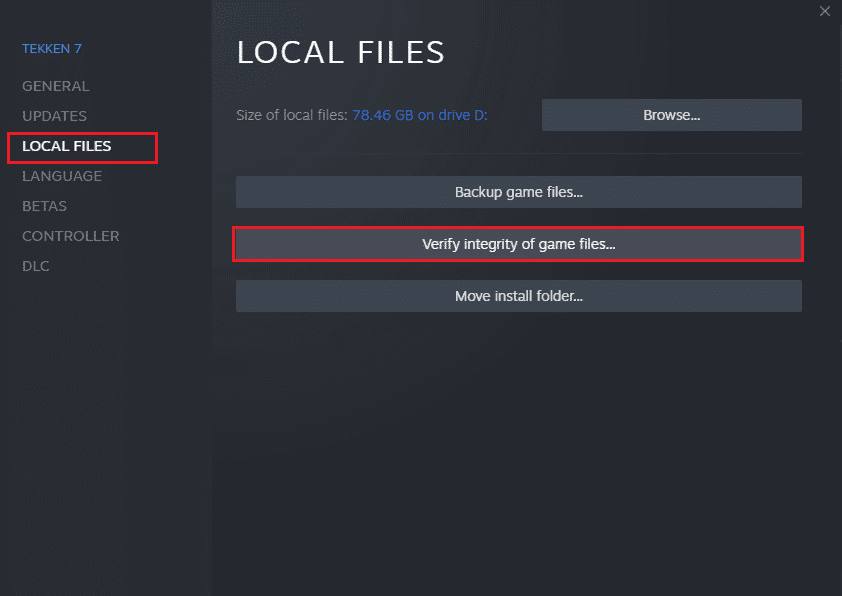
Metoda 5: Aktualizacja klienta Steam i gry
Używanie przestarzałej wersji klienta Steam może powodować problemy z uruchamianiem gier. Upewnij się, że korzystasz z aktualnej wersji Steam i Dota 2, zanim uruchomisz grę.
1. Naciśnij klawisz Windows i wpisz „Steam”, a następnie kliknij „Otwórz”.
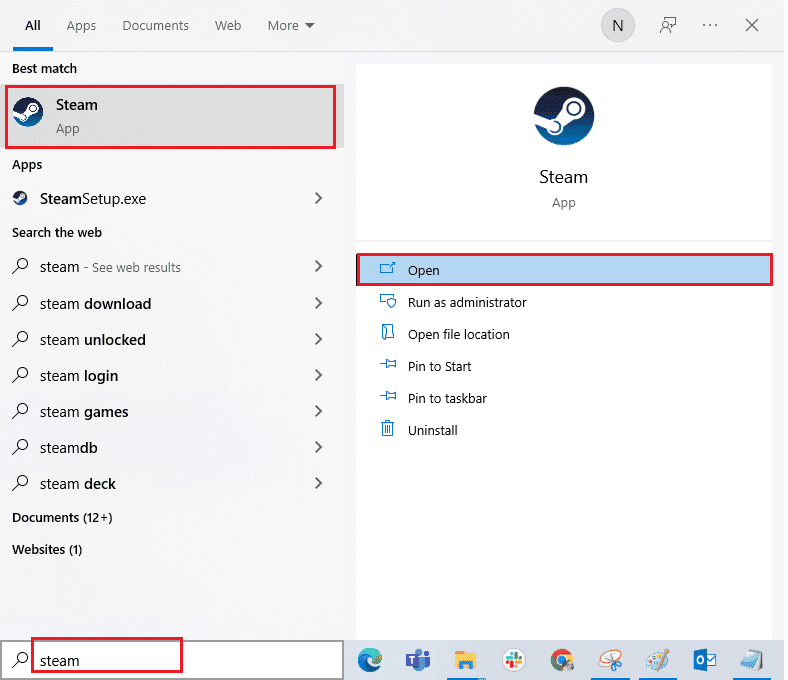
2. Kliknij „Steam” w lewym górnym rogu ekranu, a następnie „Sprawdź dostępność aktualizacji klienta Steam…”.
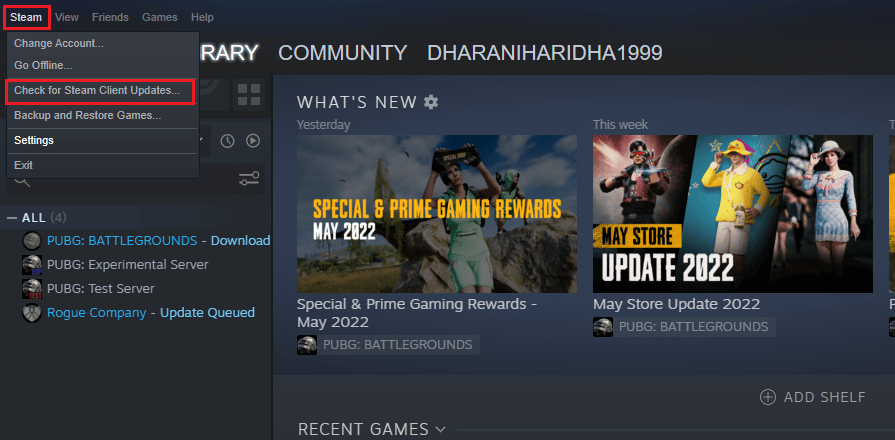
3. Jeśli dostępne są nowe aktualizacje, zainstaluj je i upewnij się, że klient Steam jest aktualny.
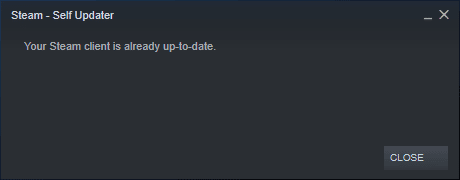
4. Uruchom ponownie Steam i sprawdź, czy problem z niedziałającą Dota 2 został rozwiązany.
Podobnie, ważne jest, aby gra była zaktualizowana do najnowszej wersji, aby uniknąć konfliktów. Dopóki gra nie jest zaktualizowana, nie będziesz mógł się poprawnie zalogować do serwerów Dota 2. Aby zaktualizować grę, wykonaj następujące kroki.
1. Uruchom Steam i przejdź do „BIBLIOTEKI”.
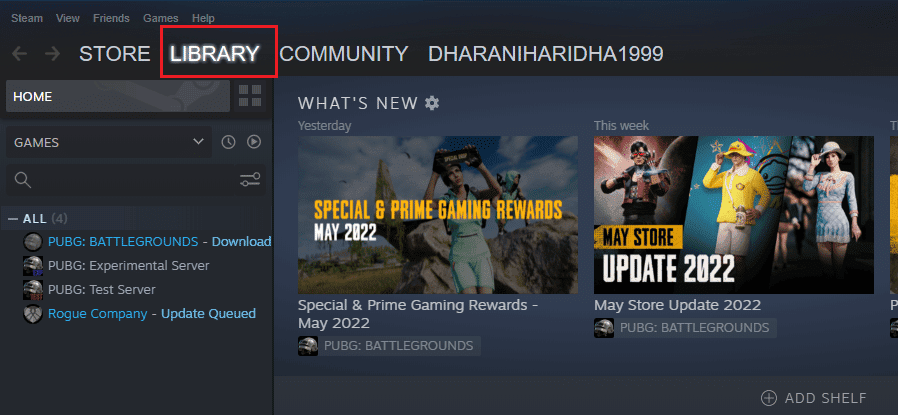
2. Kliknij „HOME” i wyszukaj Dota 2.
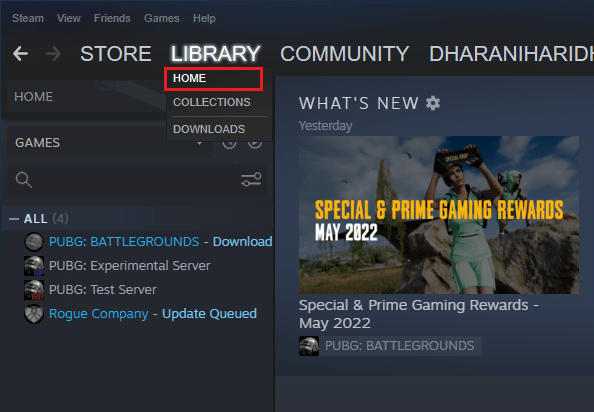
3. Kliknij prawym przyciskiem myszy grę i wybierz „Właściwości…”.
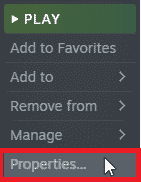
4. Przejdź do zakładki „AKTUALIZACJE” i sprawdź, czy są jakieś aktualizacje w kolejce. Jeśli tak, postępuj zgodnie z instrukcjami na ekranie, aby je pobrać.
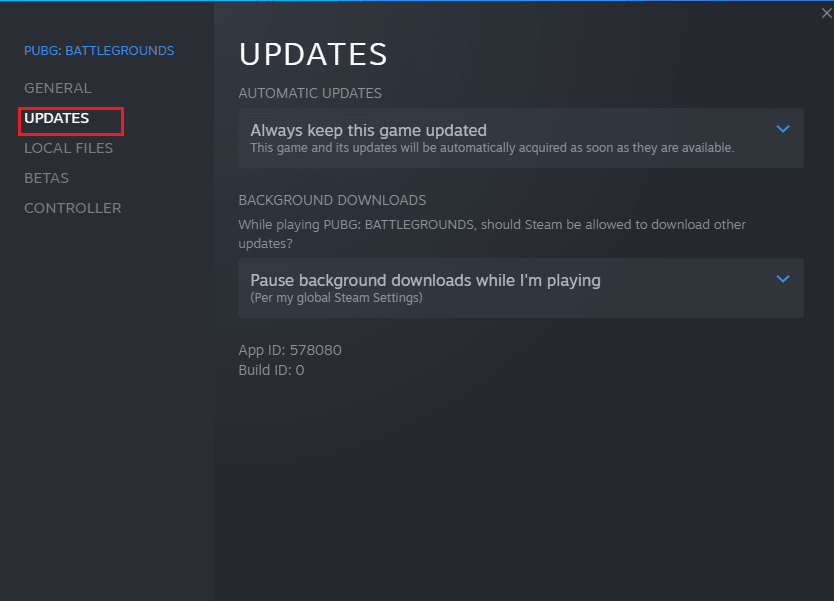
Po aktualizacji, sprawdź czy problem z czarnym ekranem Dota 2 został naprawiony.
Metoda 6: Aktualizacja lub wycofanie sterowników karty graficznej
Jeśli powyższe metody nie przyniosły rezultatu, możliwe jest, że zainstalowane sterowniki karty graficznej są nieprawidłowe. Sterowniki są istotne dla prawidłowej interakcji między sprzętem a grą. Uszkodzone lub nieaktualne sterowniki mogą powodować problemy z brakiem odpowiedzi Dota 2.
Opcja I: Aktualizacja sterowników karty graficznej
Jeśli nie wiesz, jak zaktualizować sterowniki, skorzystaj z naszego poradnika „4 sposoby aktualizacji sterowników graficznych w systemie Windows 10”.
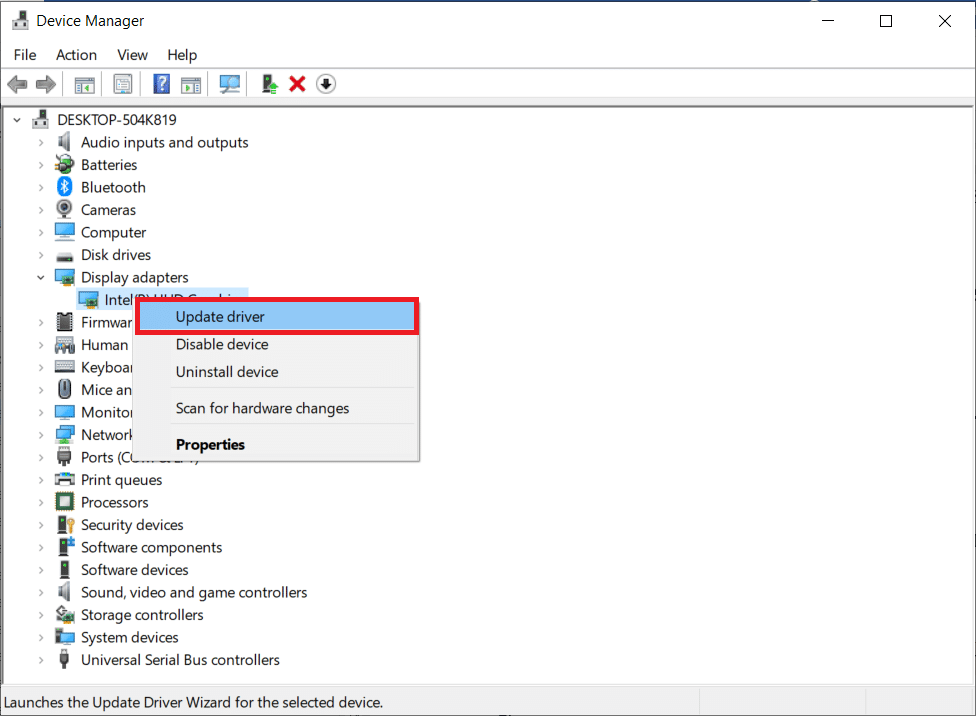
Opcja II: Wycofanie aktualizacji sterowników graficznych
Ponowna instalacja sterowników nie zawsze jest konieczna, gdy nowa wersja sterowników jest niekompatybilna z grą. W takiej sytuacji wystarczy przywrócić poprzednią wersję. Aby to zrobić, skorzystaj z naszego poradnika „Jak przywrócić sterowniki w systemie Windows 10”.
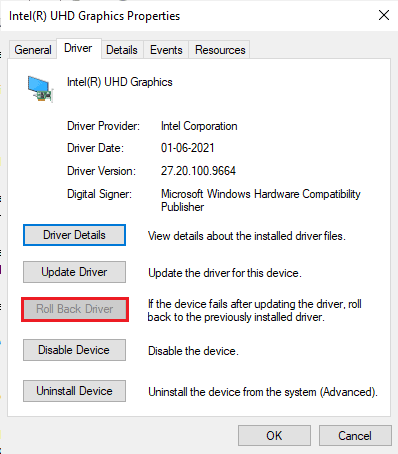
Po wycofaniu sterowników, sprawdź, czy problem braku odpowiedzi Dota 2 został rozwiązany.
Metoda 7: Ponowna instalacja sterowników karty graficznej
Jeśli aktualizacja sterowników nie rozwiązała problemu, spróbuj zainstalować je ponownie. Istnieje kilka metod ponownej instalacji. Jeśli nie masz doświadczenia w ponownej instalacji sterowników graficznych, zapoznaj się z naszym przewodnikiem „Jak odinstalować i ponownie zainstalować sterowniki w systemie Windows 10”.
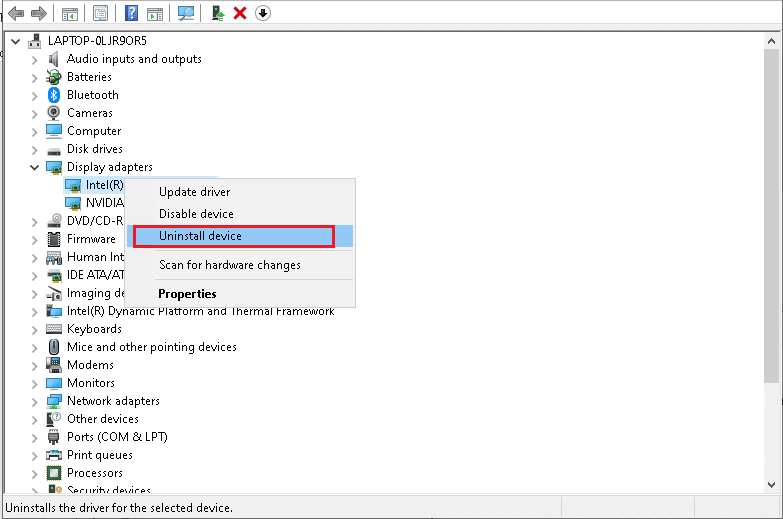
Po ponownej instalacji, sprawdź czy problem z niedziałającą Dota 2 został rozwiązany.
Metoda 8: Aktualizacja .NET Framework
Platforma .NET jest niezbędna do poprawnego działania nowoczesnych gier i aplikacji w Windows 10. Wiele gier automatycznie aktualizuje platformę .NET, jednak warto upewnić się, że masz zainstalowaną najnowszą wersję. Aby to zrobić, wykonaj następujące kroki.
1. Przejdź na oficjalną stronę Microsoft i sprawdź dostępność aktualizacji .NET.
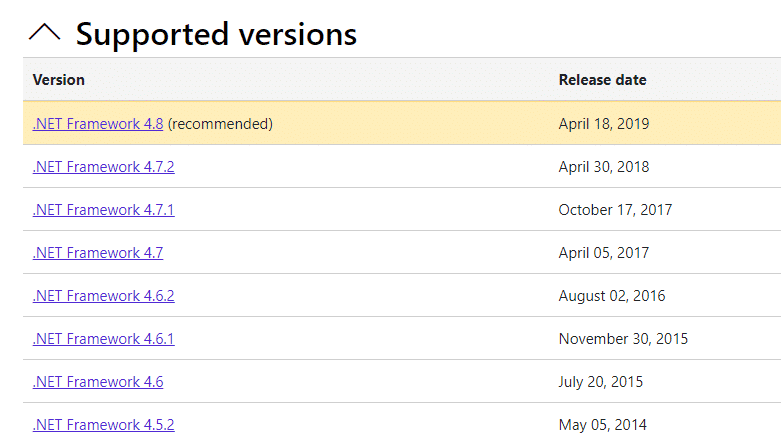
2. Kliknij zalecany lub odpowiedni link i pobierz. Zainstaluj środowisko uruchomieniowe .NET Framework 4.8, jeśli są jakieś aktualizacje.
Uwaga: Ponieważ niektóre programy korzystają z pakietu programistycznego, nie zaleca się jego klikania.
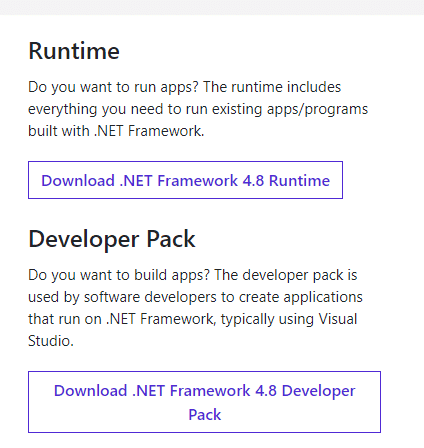
3. Przejdź do folderu „Pobrane” i uruchom pobrany plik, klikając dwukrotnie na instalator.
4. Postępuj zgodnie z instrukcjami na ekranie, aby zainstalować .NET na komputerze.
Po wykonaniu tych kroków, sprawdź, czy problem z niedziałającą Dota 2 został rozwiązany.
Metoda 9: Naprawa pakietu redystrybucyjnego Microsoft Visual C++
Możesz spróbować naprawić pakiety redystrybucyjne Microsoft Visual C++, aby usunąć problem z brakiem odpowiedzi w Dota 2 w następujący sposób:
1. Naciśnij klawisz Windows i wpisz „Aplikacje i funkcje”. Kliknij „Otwórz”.
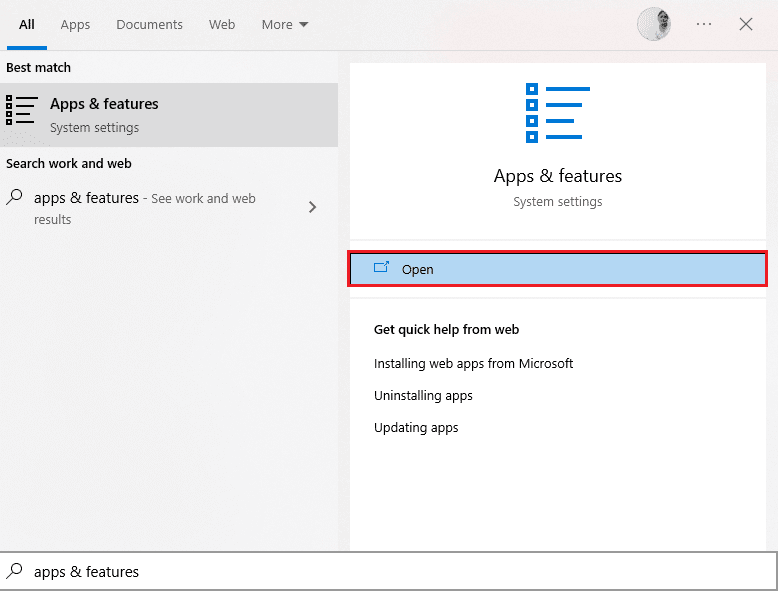
2. Wyszukaj na liście „pakiet redystrybucyjny Microsoft Visual C++”.
3. Wybierz pakiet, a następnie kliknij „Modyfikuj”.
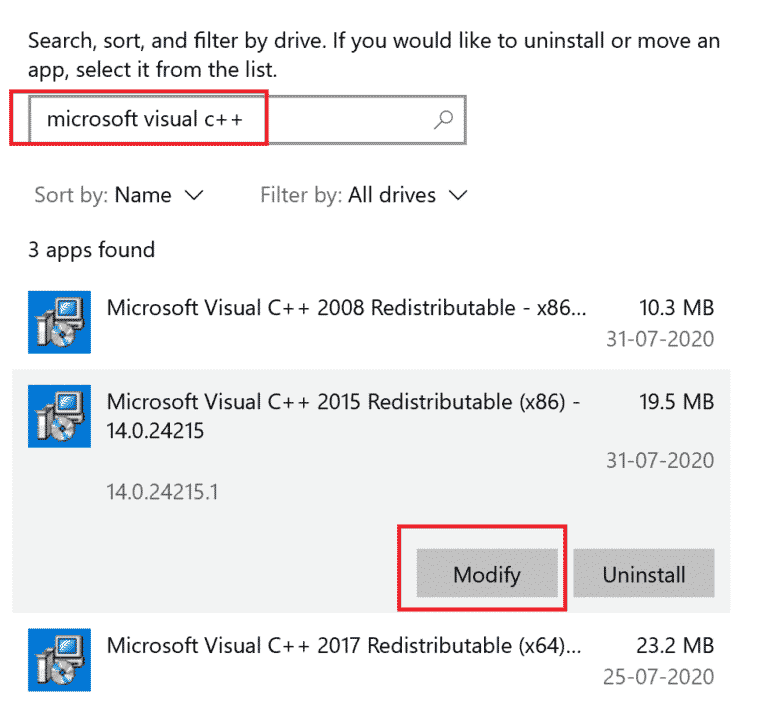
4. Następnie kliknij „Tak” w okienku Kontrola konta użytkownika.
5. W okienku, które się pojawi, kliknij „Napraw”. Poczekaj na zakończenie procesu.
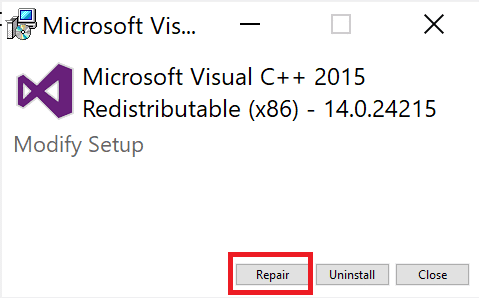
6. Upewnij się, że naprawiłeś każdy pakiet C++, powtarzając kroki 3 i 4.
7. Uruchom ponownie komputer.
Spróbuj uruchomić aplikację, z którą miałeś wcześniej problem. Jeśli to nie zadziałało, spróbuj ponownie zainstalować pakiet redystrybucyjny C++.
Metoda 10: Ponowna instalacja pakietu redystrybucyjnego Microsoft Visual C++
Jeśli poprzednia metoda naprawy pakietu Microsoft C++ Visual Redistributable nie pomogła, konieczna będzie jego ponowna instalacja. Wykonaj poniższe kroki, aby odinstalować, a następnie zainstalować pakiet ponownie.
1. Otwórz ustawienia systemowe „Aplikacje i funkcje”.
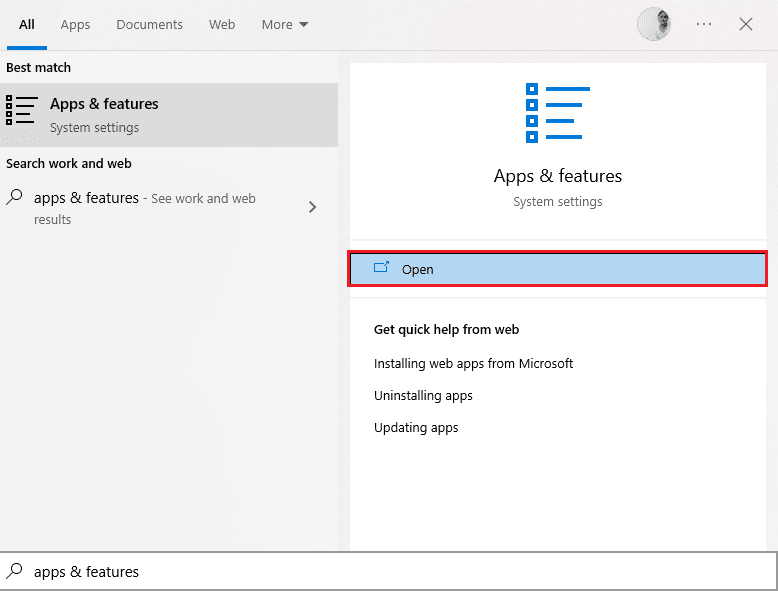
2. Wybierz pakiet redystrybucyjny Microsoft Visual C++, a następnie kliknij „Odinstaluj”.
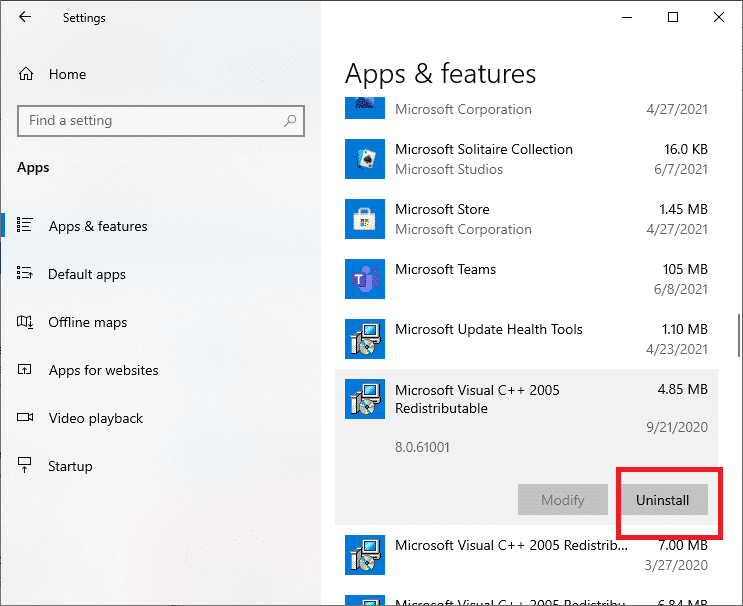
3. Kliknij „Odinstaluj” ponownie, aby potwierdzić usunięcie pakietu.
Uwaga: Upewnij się, że odinstalowałeś wszystkie pakiety redystrybucyjne Microsoft Visual C++.
4. Naciśnij klawisz Windows, wpisz „Wiersz polecenia”, a następnie kliknij „Uruchom jako administrator”.
newsblog.pl
Maciej – redaktor, pasjonat technologii i samozwańczy pogromca błędów w systemie Windows. Zna Linuxa lepiej niż własną lodówkę, a kawa to jego główne źródło zasilania. Pisze, testuje, naprawia – i czasem nawet wyłącza i włącza ponownie. W wolnych chwilach udaje, że odpoczywa, ale i tak kończy z laptopem na kolanach.